Bitwarden: Si të çaktivizoni ikonat e faqes në internet

Nëse gjeni ikonat e faqes në internet të panevojshme në Bitwarden, ja se si t'i çaktivizoni ato.
Në përdorimin normal të përditshëm të kompjuterit dhe shfletuesit tuaj, mund të ndiheni rehat duke qëndruar gjithmonë të identifikuar në menaxherin e fjalëkalimeve. Nëse jeni i vetmi me akses dhe jeni të kënaqur që kompjuteri juaj është i përditësuar dhe i sigurt nga hakerat dhe viruset, nuk është shumë rrezik të qëndroni të kyçur. Megjithatë, me raste, situata mund të ndryshojë dhe ju mund të shqetësohuni se dikush tjetër mund të hyjë në pajisjen tuaj.
Për shembull, nëse keni të ftuar për një festë dhe e keni kompjuterin tuaj të shkyçur, mund të mos jeni gjithmonë përballë tij, duke i dhënë potencialisht një mysafiri më pak se miqësor për të hyrë në llogarinë tuaj. Tashmë është mjaft keq nëse dikush mund të hyjë në pajisjen tuaj, pasi ai mund të bëjë gjithçka që nuk kërkon një fjalëkalim. Megjithatë, nëse menaxheri juaj i fjalëkalimit lihet i hapur, kjo mund të jetë edhe më keq. Në këtë skenar, ata do të jenë në gjendje të shohin një listë të të gjitha llogarive tuaja dhe t'i qasen ose të zgjedhin të ruajnë fjalëkalimet për t'i përdorur më vonë.
Për të parandaluar këtë nivel aksesi, duhet ta kyçni pajisjen nëse nuk e përdorni. Nëse kjo nuk është e mundur për ndonjë arsye, duhet të paktën të kyçni menaxherin tuaj të fjalëkalimit. Mund të zgjidhni të konfiguroni një afat kohor automatik që bllokon shtesën e shfletuesit, ose thjesht mund ta kyçni manualisht nëse dëshironi.
Këshillë : Lexoni artikullin tonë se si të konfiguroni shtesën e shfletuesit që të përfundojë automatikisht .
Për të qenë në gjendje të kyçni shtesën e shfletuesit, duhet të hapni panelin e zgjerimit. Për ta bërë këtë, klikoni në ikonën e zgjerimit Bitwarden. Më pas, kaloni në skedën e cilësimeve, më pas klikoni në "Blloko tani".
Këshillë : Nëse tentoni ta lini menaxherin e fjalëkalimit tuaj të identifikuar dhe vetëm shumë rrallë shkruani fjalëkalimin tuaj kryesor, sigurohuni që ta mbani mend atë përpara se të kyçni shtesën. Nëse zgjerimi juaj është i kyçur dhe nuk e mbani mend fjalëkalimin, nuk ka asnjë mënyrë për të rikuperuar llogarinë tuaj.
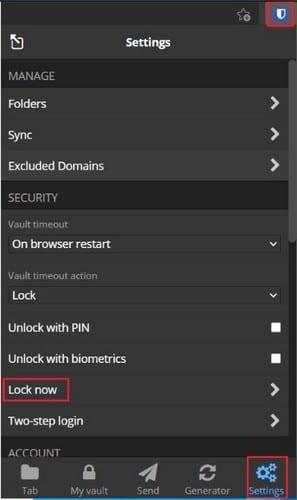
Hapni panelin e zgjerimit, më pas kaloni në skedën e cilësimeve dhe klikoni në "Blloko tani".
Bllokimi i zgjerimit të shfletuesit të menaxherit të fjalëkalimeve është një metodë efektive për t'u siguruar që askush nuk mund t'i qaset fjalëkalimeve tuaja kur përdor kompjuterin tuaj. Duke ndjekur hapat në këtë udhëzues, mund të kyçni manualisht shtesën e shfletuesit tuaj Bitwarden. Të bësh këtë kur lejoni dikë të hyjë në kompjuterin tuaj është një ide e mirë për sigurinë e llogarisë suaj.
Nëse gjeni ikonat e faqes në internet të panevojshme në Bitwarden, ja se si t'i çaktivizoni ato.
A ka nevojë për ndryshim ikona e profilit tuaj? Shihni se si mund të ndihmojnë gravatars dhe si ta mundësoni atë.
Qëndroni të organizuar duke fshirë dosjet e panevojshme në Bitwarden. Ja si.
Mbani fjalëkalimet tuaja të sigurta duke ditur se si të kyçni shtesën Bitwarden. Ja si.
Kur keni nevojë për më shumë informacion mbi një hyrje, ja se si mund t'i shikoni të gjitha informacionet mbi Bitarden.
Zbuloni se sa e lehtë është të ndryshoni adresën e emailit për llogarinë tuaj Bitwarden. Këtu janë hapat që duhen ndjekur.
Nëse Bitwarden nuk do t'ju kërkojë të ruani fjalëkalime të reja, sigurohuni që aplikacioni mund t'ju dërgojë njoftime kur zbulon se keni ndryshuar fjalëkalimin tuaj.
Nëse shfletuesi juaj nuk është në gjendje të krijojë një lidhje me aplikacionin tuaj të desktopit 1Password, përditësoni kompjuterin tuaj, hiqni dorë nga 1Password dhe rinisni kompjuterin tuaj.
Nëse 1Password nuk arrin të verifikojë nënshkrimin e kodit të Chromes, pastroni cache-in e shfletuesit tuaj dhe çaktivizoni të gjitha shtesat e shfletuesit tuaj, përveç 1Password.
Mbani kompjuterin tuaj Windows 10 të sigurt duke ndryshuar rregullisht fjalëkalimin. Ja si mund ta ndryshoni.
Nuk dëshironi të ruani kredencialet tuaja të hyrjes për një sajt të caktuar? Ja se si të përjashtoni një domen kur përdorni Bitwarden.
Kur nuk mund të prisni që Bitwarden të sinkronizojë fjalëkalimet tuaja, ja se si ta bëni atë manualisht.
Bitwarden mund të mos funksionojë në të gjitha aplikacionet. Ja se si të kopjoni fjalëkalimin dhe emrin e përdoruesit për ato aplikacione të papajtueshme.
A keni nevojë të hapni një URL të lidhur me një hyrje në Bitwarden? Atëherë ky udhëzues është për ju.
Po kërkoni të konfiguroni se si përputhen URL-të në Botwarden. Ky udhëzues mund t'ju ndihmojë me këtë.
Nëse 1Password nuk mund të arrijë te serveri, ndryshoni cilësimet e shfletuesit tuaj për të lejuar të gjitha skedarët e skedarëve dhe përditësoni versionin e shfletuesit tuaj.
Shihni se si mund të shtoni domene ekuivalente të personalizuara në Bitwarden për ta bërë më të lehtë hyrjen.
Nuk jeni i sigurt se si ta zhbllokoni shtesën Bitwarden? Ja se si mund ta bëni atë me një kunj ose biometrikë.
Nëse 1Password nuk mund të lidhet me 1Password mini, rinisni kompjuterin dhe instaloni versionin më të fundit të aplikacionit 1Password.
Nëse funksioni i mbushjes automatike të Bitwardens nuk funksionon, sigurohuni që funksioni të jetë i aktivizuar dhe të përdorni versionin më të fundit të aplikacionit në pajisjen tuaj.
Kamera e telefonit tuaj mund të prodhojë fotografi të paqarta. Provoni këto 14 rregullime për të përmirësuar cilësinë e imazheve tuaj.
Mësoni si të vendosni nënshkrimin tuaj në një dokument të Microsoft Word shpejt dhe lehtë. Kjo përfshin mundësitë për nënshkrim elektronik dhe dixhital.
Mësoni si të ndryshoni gjuhën në Netflix për të përmirësuar përvojën tuaj të shikimit dhe të aksesoni përmbajtjen në gjuhën tuaj të preferuar. Abonohuni në Netflix sot!
Në këtë artikull, ne do t'ju tregojmë gjithçka rreth basketbollit, tenisit dhe futbollit dhe dimensionet e rëndësishme të fushave sportive.
Merrni këshilla se çfarë të bëni me televizorin tuaj të prishur që nuk mund të rregullohet, nga shitja dhe riciklimi deri te projektet DIY.
Mos harroni kurrë një ditëlindje me ndihmën e Facebook. Shihni se ku mund të gjeni ditëlindjen e dikujt që të mund ta dërgoni dhuratën në kohë.
Është e lehtë të gjesh të gjitha fotot dhe videot që ke ngarkuar në llogarinë tënde të Google Photos. Google Photos ofron disa mënyra për tju ndihmuar të gjeni fotot tuaja.
Rezultati i Snapchat (i quajtur ndryshe Snap Score) përshkruan pikët e grumbulluara bazuar në shpeshtësinë e ndërveprimeve me përdoruesit e tjerë në aplikacionin e mesazheve dhe rrjeteve sociale. Në këtë postim, ne do të theksojmë elementët që përbëjnë sistemin e pikëve të Snapchat.
A po kërkoni për një mundësi të zbatueshme për pritjen e faqes në internet? Mësoni ndryshimin midis një serveri të dedikuar kundrejt një serveri të përbashkët pritës.
Më pëlqen t'i argëtoj fqinjët e mi duke ndryshuar rrjetin tim Wi-Fi me emra të ndryshëm qesharak. Nëse po kërkoni ide për një emër qesharak Wi-Fi, këtu



























